Vous voulez savoir comment créer une story avec votre page Facebook ? Vous êtes au bon endroit ! Dans cet article, je vais vous montrer comment utiliser cette fonctionnalité qui vous permet de partager des moments éphémères avec votre audience.
Créer une story avec votre page Facebook, c’est très simple. Il suffit de choisir une photo ou une vidéo, de la personnaliser avec des effets, du texte et des stickers, et de la publier. Votre story sera visible pendant 24 heures par les personnes qui suivent votre page ou qui la visitent.
Mais pourquoi créer une story avec votre page Facebook ? Quels sont les avantages de cette fonctionnalité pour votre entreprise ? Comment la rendre attractive et interactive ? Comment savoir qui a vu votre story ? Ce sont autant de questions auxquelles je vais répondre dans cet article, en vous donnant des exemples concrets et des astuces pratiques. Alors, restez avec moi et découvrez comment créer une story avec votre page Facebook !

Comment créer une story avec la version Web de Facebook ?
Vous avez envie de créer une story avec votre page Facebook, mais vous ne savez pas comment faire ? Pas de panique, c’est très facile ! Il vous suffit de suivre ces quelques étapes :
Accéder à la fonctionnalité story de votre page
La première chose à faire est d’accéder à la fonctionnalité story de votre page. Pour cela, vous devez :
- Vous connecter à votre compte Facebook et basculer vers votre page. Pour basculer vers votre page, cliquez sur le menu en haut à droite de l’écran, puis sur le nom de votre page.
- Cliquer sur le bouton « Créer une story » qui se trouve en haut à gauche de votre page, juste en dessous de votre photo de couverture. Vous verrez apparaître une fenêtre qui vous permettra de choisir une photo ou une vidéo pour votre story.
Choisir une photo ou une vidéo pour votre story
La deuxième chose à faire est de choisir une photo ou une vidéo pour votre story. Vous avez deux options :
- Prendre une photo ou une vidéo avec votre webcam. Pour cela, cliquez sur l’icône de l’appareil photo en bas à gauche de la fenêtre, puis sur le bouton rouge pour capturer l’image ou la vidéo. Vous pouvez aussi utiliser la touche « Espace » de votre clavier pour déclencher la prise de vue.
- Télécharger une photo ou une vidéo depuis votre ordinateur. Pour cela, cliquez sur l’icône du dossier en bas à droite de la fenêtre, puis sur le bouton « Parcourir » pour sélectionner le fichier que vous souhaitez utiliser. Vous pouvez aussi glisser-déposer le fichier directement dans la fenêtre.
Comment personnaliser votre story avec des effets, du texte et des stickers ?
Vous avez choisi votre photo ou votre vidéo pour votre story, mais vous n’êtes pas satisfait du résultat ? Pas de problème, vous pouvez la personnaliser avec des effets, du texte et des stickers. Ces éléments vous permettent de rendre votre story plus attractive, plus interactive et plus adaptée à votre message. Voyons comment les utiliser :
Ajouter des effets à votre story
Les effets sont des modifications visuelles que vous pouvez appliquer à votre photo ou votre vidéo. Ils peuvent changer la couleur, le contraste, la luminosité, le cadre ou l’animation de votre story. Pour ajouter des effets à votre story, vous devez :
- Cliquer sur l’icône de la baguette magique en haut à droite de la fenêtre.
- Choisir l’effet que vous souhaitez utiliser parmi les catégories proposées, comme les filtres, les cadres ou les animations. Vous pouvez voir un aperçu de l’effet sur votre story avant de le valider.
- Cliquer sur le bouton « Terminé » en bas à droite de la fenêtre pour enregistrer votre choix.
Les effets peuvent vous aider à attirer l’attention de votre audience, à renforcer votre identité visuelle ou à créer une ambiance selon le thème de votre story. Par exemple, vous pouvez utiliser un filtre bleu pour évoquer la fraîcheur, un cadre floral pour annoncer le printemps ou une animation de feu d’artifice pour célébrer un événement.
Ajouter du texte à votre story
Le texte est un élément essentiel pour transmettre votre message à votre audience. Il peut servir à donner un titre, une accroche, une information, un appel à l’action ou une citation à votre story. Pour ajouter du texte à votre story, vous devez :
- Cliquer sur l’icône du T en haut à gauche de la fenêtre.
- Saisir le texte que vous souhaitez ajouter dans la zone prévue à cet effet. Vous pouvez modifier la police, la couleur, la taille et l’emplacement de votre texte en utilisant les options disponibles en bas de la fenêtre.
- Cliquer sur le bouton « Terminé » en bas à droite de la fenêtre pour enregistrer votre choix.
Le texte doit être clair, court et pertinent pour votre story. Il doit aussi être visible et lisible sur votre photo ou votre vidéo. Vous pouvez utiliser des contrastes, des ombres ou des fonds pour améliorer la lisibilité de votre texte. Par exemple, vous pouvez utiliser un texte blanc sur un fond noir, un texte noir sur un fond blanc ou un texte coloré sur un fond uni.
Ajouter des stickers à votre story
Les stickers sont des éléments graphiques que vous pouvez coller sur votre story. Ils peuvent représenter des émoticônes, des sondages, des questions, des boutons ou d’autres symboles. Pour ajouter des stickers à votre story, vous devez :
- Cliquer sur l’icône du smiley en haut à droite de la fenêtre.
- Choisir le sticker que vous souhaitez utiliser parmi les catégories proposées, comme les émoticônes, les sondages, les questions ou les boutons. Vous pouvez ajuster la taille et la position de votre sticker en le faisant glisser sur votre story.
- Cliquer sur le bouton « Terminé » en bas à droite de la fenêtre pour enregistrer votre choix.
Les stickers peuvent vous aider à engager votre audience, à recueillir des avis, à stimuler la curiosité ou à inciter à l’action selon le type de sticker que vous utilisez. Par exemple, vous pouvez utiliser un sticker émoticône pour exprimer votre humeur, un sticker sondage pour demander l’opinion de votre audience, un sticker question pour susciter l’intérêt de votre audience ou un sticker bouton pour diriger votre audience vers votre site web.
Questions fréquentes à propos de créer une story avec sa page Facebook
Vous avez créé et personnalisé votre story avec votre page Facebook, mais vous vous posez encore des questions sur le sujet ? Pas de souci, je vais répondre aux questions les plus fréquentes que les lecteurs peuvent se poser, en me basant sur les recherches associées de Google.
Comment voir les stories des autres pages Facebook ?
Vous voulez voir les stories des autres pages Facebook, pour vous inspirer ou pour interagir avec elles ? C’est très simple, vous avez deux possibilités :
- Cliquer sur la photo de profil de la page qui vous intéresse, en haut de votre fil d’actualité. Vous verrez apparaître sa story, si elle en a une. Vous pouvez aussi faire défiler les stories des pages que vous suivez, en cliquant sur les flèches à droite et à gauche de l’écran.
- Visiter la page qui vous intéresse, et cliquer sur sa photo de profil. Vous verrez apparaître sa story, si elle en a une. Vous pouvez aussi voir les stories des pages similaires, en cliquant sur les flèches à droite et à gauche de l’écran.
Comment supprimer ou modifier une story sur votre page Facebook ?
Vous avez publié une story sur votre page Facebook, mais vous voulez la supprimer ou la modifier ? Pas de problème, vous pouvez le faire facilement, en suivant ces étapes :
- Cliquer sur votre photo de profil, en haut à gauche de votre page, pour accéder à votre story.
- Cliquer sur les trois points en bas à droite de votre story, pour ouvrir le menu des options.
- Choisir l’option que vous souhaitez, parmi les suivantes :
- Supprimer la story : pour la retirer définitivement de votre page.
- Modifier la story : pour la personnaliser à nouveau avec des effets, du texte ou des stickers.
- Modifier le public : pour changer les personnes qui peuvent voir votre story.
- Voir les statistiques : pour consulter le nombre de vues, de réactions et de partages de votre story.
Comment savoir qui a vu votre story sur votre page Facebook ?
Vous voulez savoir qui a vu votre story sur votre page Facebook, pour mesurer votre audience et votre engagement ? C’est très facile, vous devez :
- Cliquer sur votre photo de profil, en haut à gauche de votre page, pour accéder à votre story.
- Cliquer sur l’icône de l’œil en bas à gauche de votre story, pour ouvrir la liste des spectateurs.
- Consulter la liste des personnes qui ont vu votre story, avec leur nom et leur photo de profil. Vous pouvez aussi voir le nombre total de vues en haut de la liste.
Conclusion à propos de créer une story avec sa page Facebook
Vous avez appris comment créer une story avec votre page Facebook, en utilisant la version Web de la plateforme. Vous savez aussi comment personnaliser votre story avec des effets, du texte et des stickers, pour la rendre plus attractive et interactive. Enfin, vous connaissez les réponses aux questions les plus fréquentes sur le sujet, pour gérer et analyser votre story.
Créer une story avec votre page Facebook est un excellent moyen de partager des moments éphémères avec votre audience, de renforcer votre relation avec elle, et de promouvoir votre entreprise. Vous pouvez utiliser cette fonctionnalité pour montrer les coulisses de votre activité, annoncer des nouveautés, lancer des offres, recueillir des avis, ou simplement divertir vos abonnés.
Si vous voulez aller plus loin dans votre stratégie de communication sur Facebook, je vous invite à consulter mon article sur comment augmenter votre visibilité sur Facebook rapidement, où je vous donne des conseils et des astuces pour booster votre reach organique.
J’espère que cet article vous a été utile, et que vous allez créer de belles stories avec votre page Facebook. N’hésitez pas à me laisser un commentaire pour me donner votre avis, ou à me poser vos questions si vous en avez. Et si vous avez aimé cet article, pensez à vous abonner à ma chaîne YouTube et à mettre mon site en favoris, pour ne rien rater de mes prochains conseils sur le marketing digital. Merci de votre attention, et à bientôt !
Raphael est Formateur et Consultant en Marketing Digital. Il intervient auprès des entreprises pour les aider à monter en compétences et à optimiser leurs Stratégies Marketing sur internet.





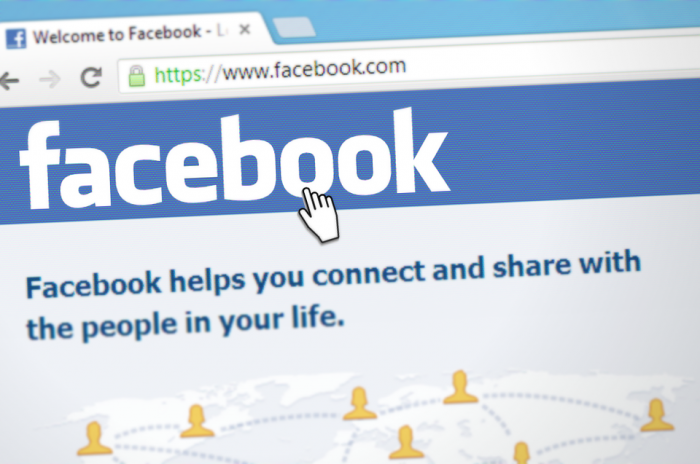


Ping : Formation Facebook Gratuite Professionnelle Pour Débutants